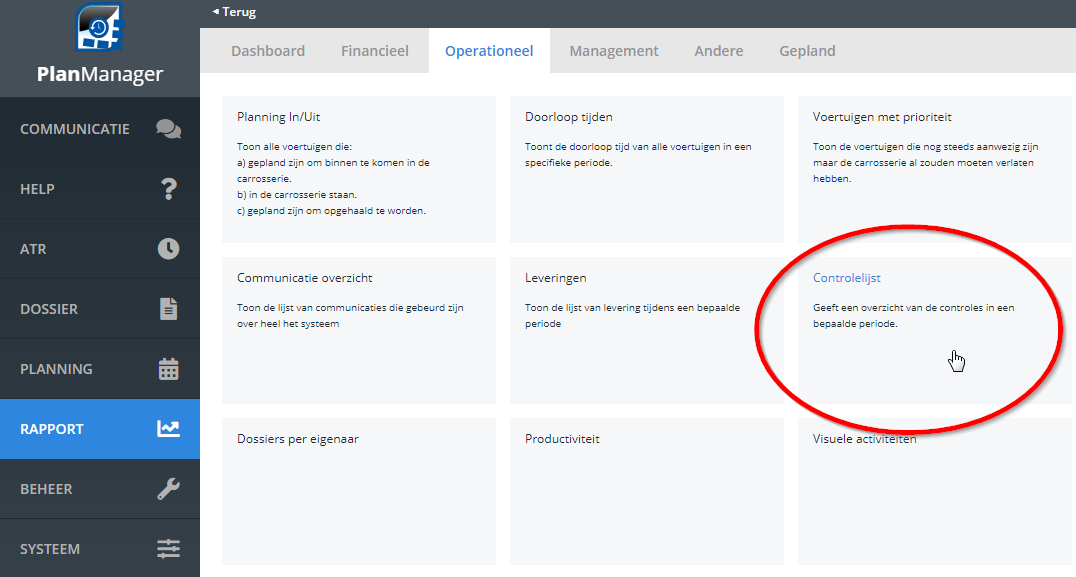Reception app - Hoe werkt het?
Introductie
De Reception app staat in voor het snel en effectief inleveren/ophalen van schadewagens en/of vervangwagens. De applicatie is gebaseerd op twee zaken: 'Afspraken' en 'Retours'.
Afspraken:
- De klant komt een schadewagen binnenleveren en heeft een vervangwagen gereserveerd
- De klant komt een schadewagen binnenleveren en heeft geen vervangwagen gereserveerd
- De klant komt enkel een vervangwagen ophalen (bv. een testrit)
Retours:
- De klant levert zijn/haar vervangwagen terug binnen (indien van toepassing) en haalt de herstelde schadewagen op (indien van toepassing).
Werking
Vooraleer u de Reception-app kan gebruiken is het noodzakelijk om deze correct te registreren. Hoe u dit doet, kan u in de FAQ terugvinden onder: Hoe downloaden, installeren en toevoegen aan de PlanManager database?
Als de installatie correct is verlopen, zal u zien dat er op uw tablet een nieuwe snelkoppeling is gemaakt onder de naam 'Reception app'. Als u hierop klikt zal de applicatie openen en zal u merken dat er twee verschillende tabs bovenaan het scherm zichtbaar zijn: Afspraken & Retours.
In dit overzicht kan u gemakkelijk zoeken. U kan zoeken en filteren op de naam van de klant, het merk, het type, de nummerplaat van het voertuig van de vervangwagen of van de auto van de klant.
Op elke bezorg / retourregel ziet u de naam van de eigenaar / bestuurder links en rechts ziet u de datum en tijd van deze afhaling / retour. Een groene kleur geeft aan dat de auto binnen termijn is. Een rode kleur geeft aan dat de auto te laat is.
Afspraken
Nadat u een afspraak in een taak hebt gemaakt door een afspraak datum in te voeren, ziet u in de ontvangst-app een nieuwe regel wanneer u deze bijwerkt (de toepassing toont standaard alleen afspraken op de huidige dag). Als u wilt refreshen, schuift u met uw vinger van boven naar beneden op de toepassing pagina.
Op de dag van de afspraak ziet u de regel verschijnen in uw overzicht van "Afspraken"
Om het voertuig van de klant te ontvangen, klikt u op de regel en krijgt u een overzicht van de verschillende mogelijke partijen die aan het voertuig zijn gelinkt, info over het schadevoertuig en heeft u ook de mogelijkheid om foto's van de schade te maken.
Het is eveneens mogelijk om op deze foto's te tekenen.
Zodra alle gegevens zijn ingevuld en foto's zijn gemaakt, klikt u op 'Voertuig ontvangen'.
Opmerking: wanneer u op het kleine logo in de rechterbovenhoek van uw scherm klikt, gaat u naar de instellingspagina. Op deze pagina kan u beslissen welk veld moet worden ingevuld wanneer een voertuig van een klant binnen wordt genomen.
Nu kan u de overeenkomst nakijken.
De applicatie toont eerst de handtekening van de reparateur. Zodra u hebt getekend, verschijnt er een lijst met alle mensen die het systeem gebruiken. Selecteer uw naam.
Vervolgens vraagt de applicatie de klant om dit document te ondertekenen.
Nadat uw klant heeft ondertekend, ontvangt u een lijst met verschillende e-mailadressen ① om het document per e-mail te verzenden ②.
Zodra u de auto binnen heeft genomen, kan u de vervangwagen via de applicatie afleveren:
Wanneer je nu op "controles uitvoeren" klikt, kan u de nodige gegevens over de vervangwagen invullen:
U kan het brandstofniveau, de kilometerstand, de groene kaart datum invullen en eventuele schade toevoegen door op "Toon details" te klikken en rechts onderaan op het icoon te klikken.
Items die u wilt laten nakijken kan u in de toepassing plaatsen door ze toe te voegen in PlanManager, verhuur, te controleren items en opmerkingen toevoegen:
Wanneer u nu op "controles voltooien" klikt, genereert de app het verhuurformulier dat u en uw klant moeten ondertekenen, en dit op dezelfde manier als met de herstellings overeenkomst:
Als de schadewagen binnen komt en indien er een controlelijst gelinkt is aan de afspraak, moet u deze hier ook beantwoorden. U kan een vraag uit de controlelijst positief beantwoorden door op het duimpje omhoog te drukken en negatief beantwoorden door op het duimpje omlaag te drukken. Wanneer u een vraag uit de controlelijst negatief beantwoordt, krijgt u ook de mogelijkheid om er een commentaar op te geven.
De antwoorden op deze controlelijst vindt u onder “Rapport -> Operationeel -> Controlelijst”: